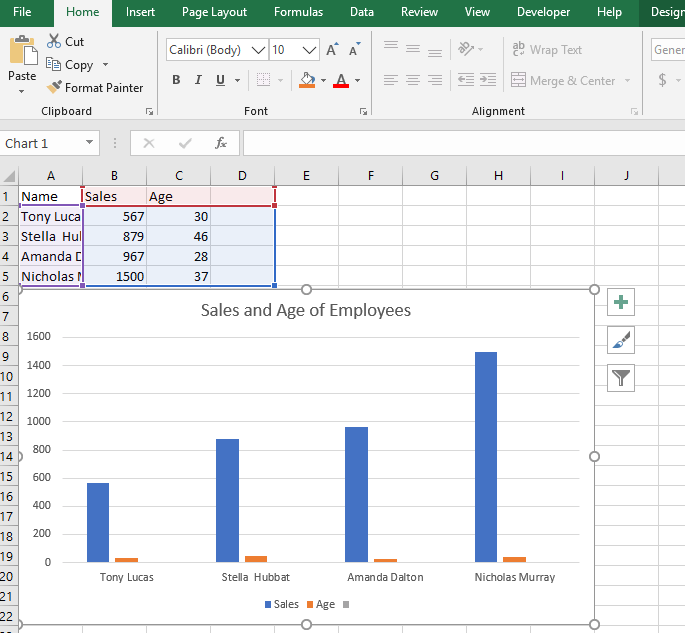Onko oikea aika siirtyä uudempaan Windows Server -versioon? Riippuen siitä, mitä käytät tällä hetkellä, sinulla on paljon vaihtoehtoja päästä - päivittäminen on yksi niistä. Windows Server 2016 voidaan päivittää Windows Server 2019: ksi yhdellä päivitysprosessilla. Windows Server -päivityksen ei tarvitse olla täydellinen uudistaminen tai uusi asennus.
Voit päättää säilyttää saman fyysisen laitteiston ja kaikki jo määritetyt palvelinroolit vetämättä koko palvelinta alas Paikallinen päivitys . Paikallisessa päivityksessä siirryt käyttöjärjestelmän vanhemmasta versiosta uudempaan versioon pitäen tietosi, palvelinroolisi ja asetuksesi ennallaan. Tässä artikkelissa opit tekemään In-Place-päivityksen Windows Server 2016: sta Windows Server 2019: een.
Mitä sinun pitäisi tietää ennen päivittämistä Windows Server 2019: een?
Palvelinpäivitykset eivät ole vakiona, ja jos päätit päivittää, sinulla on oltava hyvä syy häiritä muuten sujuvaa työympäristöäsi. Vaikka Windows Server 2016 on vielä suhteellisen nuori, heidän argumenttinsa päivittää Server 2019 -ympäristöön tuntuu riittävän kunnolliselta.
Muista, että Windows Server 2016 oli ensimmäinen palvelimen käyttöjärjestelmä, joka rakennettiin Windows 10 -ydin. Windows Server 2019: ssä on muutamia muutoksia. Ensinnäkin Windows Server 2019 on huomattavasti nopeampi, ja siinä on joitain muutoksia, jotka vaihtelevat tietoturvasta hybridipilviintegraatioon.
Windows-palvelimella ei ole toistaiseksi ollut mahdollisuutta päivittää In-Place Upgrade -ohjelmaa Server 2019: ssä, joka voidaan päivittää pitäen samalla asennuskokoonpanosi, Active Directory, asetukset, palvelinroolit ja tiedot paikoillaan jne. Lisäksi Server 2019: ssä on myös Cluster OS Rolling Upgrade. Tämä tarkoittaa, että järjestelmänvalvojana voit päivittää palvelimesi käyttöjärjestelmän Server 2012 R2: sta ja Server 2016: sta pysähtymättä helposti.
Sinun tarvitsee vain varmistaa, että käyttöjärjestelmän päivitykset toimivat sinulle tai jos tarvitset puhtaan asennuksen. Palvelinvaatimuksissa ei ole muutoksia, jotka vaihtavat Server 2016: sta 2019: een, mikä tekee päivityksen paikan päällä mahdolliseksi.
Microsoftin mukaan Windows Server 2019 panostettiin voimakkaasti parempaan turvallisuuteen ja korjaustöihin Joitakin merkittäviä uusia ominaisuuksia ja parannusalueita ovat Windows Defender ATP -agentti, virtuaalisen verkon salaus, uudet suojatut virtuaalikoneen parannukset ja System Guard Runtime Monitor. Esimerkiksi Windows Defender Advanced Threat Protection (ATP) on saanut merkittävän päivityksen tarjoamaan näkyvyyttä ytimen tason hyökkääjälle ja muistitoiminnoille sekä kyvyn toimia vaarantuneissa koneissa. Defender havaitsee ja estää lunnasohjelman sekä palauttaa tiedot ja tiedostot, jos lunnasohjelma hyökkää.
miten päästä eroon kromin haittaohjelmista
Tallennustilassa ja tallennustilan siirrossa on myös parannuksia, jotka voit tarkistaa ennen kuin päätät sijoittaa päivitykseen. Lisäksi Server 2019 tuo myös parannetun tuen Kubernetesille. Tämä eroaa siitä, mitä Server 2016: lla oli Kubernetesille, joka oli vain lisäosa. Lisäksi Server 2019 voi nyt käyttää Ubuntua mukavasti, samoin kuin Red Hat Enterprise Linux ja SUSE Linux Enterprise Server suojatuissa virtuaalikoneissa.

Windows Server 2019 on myös ensimmäinen, joka tukee Azure Stack HCI: tä. Microsoft julkaisi Azure Stackin Server 2016: n julkaisun jälkeen, joten palvella 2019 on se, joka tukee sitä luonnollisesti. Azure Stackin avulla voit suorittaa Azure-tyyppisen pilviympäristön omalla laitteellasi, mikä antaa sinulle taivaansinisen ympäristön palomuurissasi. Lisäksi Azure Stack on täysin integroitu Azure-palveluun, ja nyt on helppo siirtää ohjelmia tai sovelluksia näiden kahden välillä. Azure Stack HCI, joka on osa Azure Stack -tuotetta, on eksponentiaalisesti parempi ja huomattavasti nopeampi Server 2019: n suorituskyvyssä vuoteen 2016 verrattuna.
Muita merkittäviä ja merkittäviä ominaisuuksia, jotka ovat uusia Server 2019: ssä, ovat järjestelmän käyttötiedot, yhtenäinen hallinta, tallennusluokan muisti ja klusterinlaajuinen valvonta.
- Esimerkiksi System Insights tuo ennakoivan analyysin ominaisuuksia, jotka ovat natiiveja Windows Serverille, jotta palvelintoiminnot voidaan paremmin automatisoida. Tämä puolestaan auttaa vähentämään käyttökustannuksia, jotka liittyvät instanssien reaktiiviseen hallintaan Windows Serverissä.
- Tallennusluokan muisti on Server 2019: n tukema uuden sukupolven palvelinlaitteisto, joka parantaa merkittävästi palvelinsovellusten suorituskykyä.
- Ryhmäkohtainen valvonta auttaa seuraamaan suorittimen ja muistin käyttöä, läpijuoksua, tallennuskapasiteettia, viivettä ja IOPS: ää reaaliajassa ja antaa selkeät hälytykset vikojen varalta.
- Ohjelmiston määrittämä verkkotuki (SDN): SDN tarjoaa nyt tekniikan virtuaalisten ja fyysisten verkkolaitteiden konfigurointiin ja hallintaan keskitetysti. Server 2019 lisää kyvyn seurata ja hallita virtuaaliverkkoja ja aliverkkoja, yhdistää virtuaalipalvelinkoneet virtuaalipalveluverkkoihin ja yleensä tarkkailla SDN-infrastruktuuria. Lisäksi, toisin kuin vain IPv4: tä tukeva Server 2016, Server 2019 tukee nyt myös IPv6: ta sekä kaksoispinon IPv4 / IPv6-osoitetta.
- Pysyvä muistituki on parannettu versio, joka toimii palvelimella 2019 ja tukee Intelin pysyvää Optane-muistia, joka on yksinkertaisesti SSD, jolla on lähes DRAM-nopeus. Server 2019 tarjoaa nyt haihtumattoman mediatavu-tason käyttöoikeuden ja vähentää samalla merkittävästi tietojen tallentamisen tai noutamisen viivettä. Tämä on hyvä uutinen.
Vaikka Windows Server 2019: een on tehty lisäyksiä, se on Microsoftin normi, että päivitysten ja uusien koontiversioiden aikana se lisää joitain ominaisuuksia ja poistaa joitain. Samaa on sovellettu Windows-palvelimeen 2019. Tässä on luettelo ominaisuuksista ja toiminnoista, jotka Windows on poistettu Server 2019: stä.
voinko asentaa Office 2007: n Windows 8.1: een
- Tulosta komponentit
- Internet-tallennuksen nimipalvelu (iSNS)
- Yrityskannaus (hajautettu skannauksen hallinta)
- Etätyöpöydän virtualisointi-isäntä ja etätyöpöytäyhteyden välittäjä Server Core -asennuksessa
Kaikista kuvatuista parannuksista ja eduista ei ole mitään syytä keskeyttää palvelimen päivitystä Server 2016: sta palvelimeen 2019. Jos haluat siirtää työmäärät, tee se heti.
Alustava valmistelu paikan päällä tapahtuvaan päivitykseen
Windows Server 2019 tuo mukanaan paljon parannuksia, vaikka muutokset olisivatkin vähäisiä. Siksi on elintärkeää järjestää kaikki paikalleen päivityksen valmistelun yhteydessä. Ja joskus päivitys voi epäonnistua, vaikka mahdollisuudet ovat hyvin vähäiset. Täten,Ennen kuin aloitat Windows Server -päivityksen, on suositeltavaa kerätä tiettyjä tietoja laitteistasi vain vianmääritys- ja vianmääritystarkoituksiin. Kerättyjä tietoja käytetään vain, jos päivitys epäonnistuu. Varmista, että tallennat kerätyt tiedot jonnekin, jotta pääset niihin pois laitteestasi.
- Oletko asettanut palvelimen päivittämisen tavoiteajan? Kohdeaikarajan asettaminen antaa sinulle arvioidun tarvitsemasi ajan ja ajan, jonka käyttäjien on odotettava päivityksen valmistumista
- Onko päivitettävä palvelin tuotantokriittinen?
- Onko päivityksessä ajoitettu huoltoikkuna? Paikallista päivitystä ei pidä suorittaa samana aikana kuin huoltoikkuna
- Onko sinulla tarpeeksi aikaa testipäivitykseen samankaltaisella tai identtisellä ei-tuotantopalvelimella? Testipäivitys on välttämätöntä, koska se auttaa sinua laskemaan tavoiteajan ja antaa sinun oppia kaikki ainutlaatuiset asiat, jotka sinun on tiedettävä ennen varsinaisen päivityksen aloittamista.
- Ketkä ovat päivitettävän palvelimen pääkäyttäjät? Oletko ilmoittanut palvelinta käyttäville - sisäiselle, ulkoiselle tai molemmille - päivityksestä tai ylläpidosta? Tietävätkö he, kuinka kauan heidän on odotettava?
- Onko olemassa tarkkaa luetteloa palvelimessa käynnissä olevista asioista? Luettelossa on käsiteltävä seuraavaa
- Windows Serverin ominaisuudet, asetukset ja roolit
- Microsoft-sovellukset: Exchange Server, SharePoint Server, SQL Server jne.
- Kolmannen osapuolen sovellukset: Oracle, DB2, SAP jne.
- Onko palvelin osa vikasietoklusteria?
- Onko palvelin liitetty Active Directory -toimialueeseen?
- Onko palvelimella levyä, joka on BitLocker-suojattu?
- Kuinka usein tällä hetkellä käynnissä oleva palvelin varmuuskopioidaan? Joskus varmuuskopiot tulevat ajoitetun huoltoikkunan muodossa? Joten voit palata takaisin ja tarkistaa, onko ajoitettua huoltoikkunaa.
- Onko varmuuskopiot koskaan palautettu onnistuneesti sovellukseen tai palvelimeen?
- Mikä on nykyisen palvelimen (Windows Server 2019) varmuuskopio-ohjelmisto?
- Jos paikallinen päivitys epäonnistuu, mikä edellyttää palvelimen uudelleenrakentamista, onko sinulla pääsyä Windows Serveriin ja sovelluksen asennusmediaan? Onko media käytettävissä?(Vaikka päivitys on erittäin vähäistä, paikallinen päivitys voi epäonnistua, mikä edellyttää, että tällaista mahdollisuutta varten laaditaan suunnitelma palvelutasosopimusten ylläpitämiseksi ja palvelinten seisokkien minimoimiseksi.)
- Onko juokseva palvelin täysin korjattu? (On erittäin suositeltavaa, että palvelin korjataan kokonaan ennen In-place-päivityksen aloittamista. Jos vika ilmenee, näiden tietojen noutaminen voi tukea palautusta.)
- Juosta systeminfo.exe ja varmista, että tallennat laitteen ulostulon: avaa järjestelmässä komentorivi, siirry kohtaan c: Windows system32 ja kirjoita ollessasi siellä systeminfo.exe . Tällainen kuva näkyy ruudulla, kopioi, liitä ja tallenna nämä järjestelmätiedot tietokoneellesi.

- Juosta ipconfig / all ja tallenna lähtö - tuloksena olevat kokoonpanotiedot - samaan paikkaan kuin yllä:

- Juosta Get-WindowsFeature ja pidä silti lähtö seuraavasti:

- Suorita lopuksi rekisterieditori ( RegEdit ) ja kaapata HKEY_LOCAL_MACHINE SOFTWARE Microsoft Windows NT CurrentVersion-avaimen arvo, tämä näyttää tarkan version ( BuildLabEx ) ja Edition ( EditionID ) Windows Server. Sinun on myös kopioitava, liitettävä ja tallennettava tiedot kuten yllä.

Nyt olet valmis päivittämiseen, ennen kuin jatkat In-Place-päivitystä
- Varmista, että varmuuskopioit laitteen, mukaan lukien käyttöjärjestelmät, virtuaalikoneet ja sovellukset.
- Sinun PITÄÄ myös Sammuttaa , Live siirtyä tai Nopea siirtyminen kaikki palvelimella tällä hetkellä käynnissä olevat virtuaalikoneet. Paikallisen päivityksen aikana palvelimella ei voi olla virtuaalikoneita
Kaikki nämä ovat vain turvatoimia sen varmistamiseksi, että päivitys ei onnistu ja että prosessi on sujuva ja vähemmän tylsä. Yksinkertaisesti sanottuna tekniset virheet on minimoitava mahdollisimman paljon
Kuinka päivittää Windows Server 2019: een vuodesta 2016 alkaen
- Ensinnäkin sinun on suoritettava viimeinen tarkistus. Varmista, että BuildLabEx vahvistaa, että käytössäsi on Windows Server 2016. Muista, että suoritat paikallisen päivityksen Windows Server 2016: sta Windows Server 2019: een. Jos siis nykyinen palvelimesi on 2012, sinun on suoritettava muita menettelyjä ennen kuin aloitat aloita päivitys
- Etsi asennuspalvelin Windows Server 2019: lle.
- Suorita asennus. Kaksoisnapsauta setup.exe käyttää sitä.

- Sinua pyydetään antamaan viesti sallimaan tai kieltämään ohjelma tekemästä muutoksia tietokoneellesi. Klikkaus Joo jotta asennus voi jatkua.
- Jos laitteesi on yhteydessä Internetiin, on suositeltavaa valita Lataa päivitykset, ohjaimet ja valinnaiset ominaisuudet (suositus) vaihtoehto . Voit myös tarkistaa CEIP-prosessin käytöstä valitsemalla näytön vasemman alakulman. Sitten valitset Seuraava .

- Asennus vie hetken aikaa laitteen kokoonpanon tarkistamiseen - sinun on odotettava. Valitse Seuraava, kun määritys on valmis.

- Windows Server -tietovälineesi (volyymilisenssi, OEM, ODM, vähittäismyynti jne.) Ja palvelimen lisenssistä toimittaneen jakelukanavan ja palvelimen lisenssin mukaan saatat nähdä ruudun, jossa sinua pyydetään antamaan lisenssiavain. Anna tuoteavain jatkaaksesi päivittämistä Windows Server 2019: een.

- Näet ruudun, jossa sinua kehotetaan valitsemaan päivitettävän version kuva. Päivitys tunnistaa sitten vanhan käyttöjärjestelmän version, josta olet tulossa, ja näyttää sinulle oikean päivitysvaihtoehdon. Koska tulet Windows Server 2016: sta, nämä ovat esitettävät vaihtoehdot. Valitse asennettava Windows Server 2019 -versio ja valitse sitten Seuraava .

- Seuraava kehote on tyypillinen EULA ja Microsoftin ilmoitukset. Lisenssisopimukset näyttävät usein erilaisilta Windows Server -levyn jakelukanavasta riippuen. Napsauta Hyväksy :

- Ikkuna kehottaa sinua valitsemaan, mitä haluat säilyttää päivityksen aikana. Koska olet käynnissä ja päivität paikan päällä, sinun on säilytä henkilökohtaisia tiedostoja ja sovelluksia . Valitse tämä vaihtoehto ja napsauta sitten Seuraava

- Kun olet napsauttanut Seuraava, päivitysprosessi alkaa etsiä päivityksiä määritysvaihtoehtojen mukaisesti. Tätä ei välttämättä tapahdu, jos palvelin on päivitetty äskettäin.

- Ja koska tämä hallitsee verkkotunnusta, paikallinen päivitys tunnistaa, onko toimialue suorittanut Forestprep- ja Domainprep-prosessit vai ei. Forestprep tulee ensin ja sen jälkeen verkkotunnuksen valmistelu

- Menetelmä verkkotunnuksen prep- ja forestprep-prosessien suorittamiseksi on samanlainen kuin edellisissä sukupolvissa. Sinun on navigoitava asennusmediassa löytääksesi Tuki adprep kansio ja käytä sopivia kytkimiä adprep apuohjelma. Suorita ensin forestprep ja sitten domainprep.

- Kuten edellä mainittiin, järjestelmällä on vain yksi skeematiedosto purettavaksi ja sovellettavaksi. Varmista, että forestprep-prosessi on suoritettu loppuun.

- Seuraavaksi käytät domainprep-prosessia. Se vie vain hetken, ja adprep on onnistuneesti päivittänyt toimialueen laajuisen tietoviestin.Tämä on tehnyt varsinaisen päivitysprosessin valmiiksi suoritettavaksi kuluttamalla ohjatun päivitystoiminnon aiemmin valitun kokoonpanon.
- Asennusohjelma analysoi nyt laitteesi valmiuden. Kun analyysi on valmis, asennusohjelma kehottaa sinua uudelleen napsauttamaan Takaisin muuttaaksesi valintoja (mitä säilytetään) tai jatkaaksesi In-place-päivitystä. Napsauta Asenna :

- Paikallinen päivitys alkaa heti Windowsin päivittämisnäytössä, jossa näkyy sen edistyminen. Kun päivitys on valmis, ja sitten kiertuepalvelin käynnistyy uudelleen.
- Asennus valmistuu jonkin ajan kuluttua, ja Windows Server 2019 käynnistyy uudelleen useita kertoja päivityksen viimeistelemiseksi. Näytössä näkyy 'Työskentely päivitysten kanssa' prosentteina, kunnes prosessi on valmis.

Lähetä päivitys
Kun asennus on suoritettu loppuun ja palvelin on käynnistetty uudelleen, kirjaudu sisään tarkistaaksesi, että palvelimen päivitys Windows Server 2019: een onnistuu. Windows Server 2019 Server Manager -ikkunan kuva näyttää tältä:

Sinun on suoritettava tun RegEdit ja tarkista HKEY_LOCAL_MACHINE SOFTWARE Microsoft WindowsNT CurrentVersion pesää - ja katsella Tuotteen nimi . Sinun pitäisi nähdä myös päivitetyn Windows Server 2019: n versio, esimerkiksi Windows Server 2019 -tietokeskus .
Varmista, että kaikki sovelluksesi toimivat sujuvasti ja että asiakasyhteydet sovelluksiin ovat onnistuneet. Tämä on tärkeä tarkistus, josta et voi luopua.
Jos jostain syystä sinusta tuntuu, että päivityksen aikana on ollut ongelmia, kopioi ja pakkaa % SystemRoot% Panther (yleensä C: Windows Panther) -hakemisto, ota sitten yhteyttä tukeen Microsoftilta.